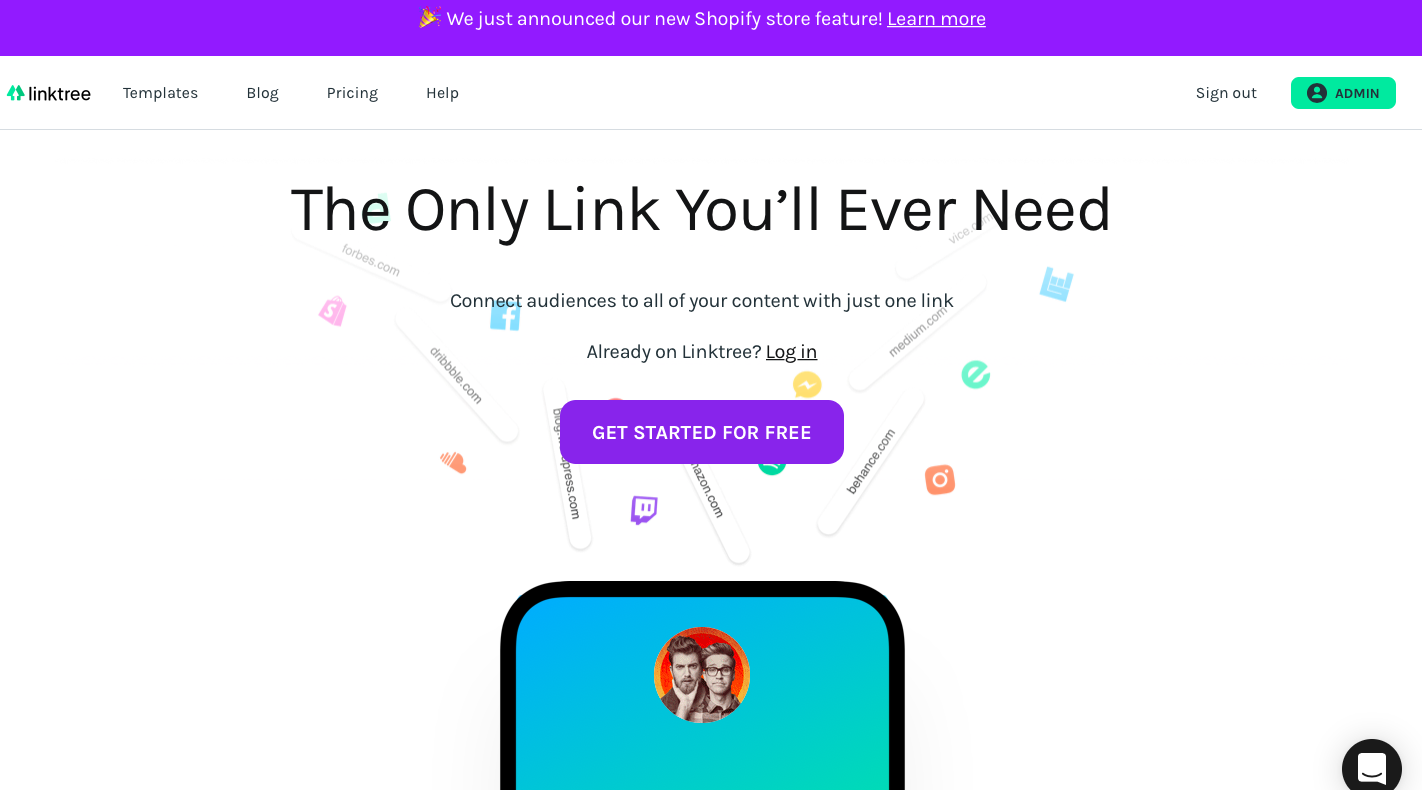この記事は下記の悩みや疑問を持つ人にオススメです。
- マイクアームはいらない?
- マイクアームのデメリットは?
- オススメのマイクアームは?
はじめまして。ブログ運営と動画投稿をしているちゃすくです。
結論だけ先に書くと、私も最初は「マイクアームはいらない」と考えてましたが、実際に使ってみるとマイクの高さを変えやすいので便利でした。
Logicoolが販売している「Logicool G Blue Compass」なら縦に長いマイクも逆さに吊るせるので、ボイチャや配信にオススメです。
【邪魔】マイクアームはいらない?
「マイクアームはいらない」「マイクアームは邪魔」と言われることも多いですが、私はマイクアームを買って良かったと思ってます。

マイクをテーブル上へ置かなくても良いので、自由に動かしやすくて便利です
ただし、人によっては「マイクアームがいらない」と思う場合もあるので、私の感じたデメリットとメリットを解説します。
マイクアームのデメリット
マイクアームを使うデメリットには下記があり、思わず要らないと思ってしまうこともあります。
- 視界へマイクアームが入ってきて邪魔
- 安いマイクアームはマイクが下がってくる
- PC画面上部にマイクがあって違和感
- 安いマイクアームは動かす度に音がする
特に安いマイクアームはハズレ製品も多く、ハズレ製品を買ってしまうと高確率で「邪魔」「要らない」となりやすいです。

何本か買いましたが、安いマイクアームはアームの力が弱い傾向にあります
そのため、マイクアームで後悔したくない場合は出来るだけLogicoolやAudio Technicaなどから購入した方が良いでしょう。
Audio Technicaなら国内メーカーなので信頼性もあり、保証も手厚いのでオススメです。
マイクアームのメリット
マイクアームを使うメリットには下記があり、マイクの位置を変えやすいことは大きなメリットです。
- マイクを横と縦の方向へ動かせる
- 口元への距離を調整しやすい
- マイクの逆さ吊りができる
- モニター下からもアームを出せる
- 位置を調整すれば視界に入らない
- 振動音を拾いにくくなる
通常、テーブル上に置かれたマイクは高さの調整が難しいですが、マイクアームであれば上下にも移動でき、高さを変えやすいです。

高さを調整できるので、邪魔になりにくい配置も可能
また、テーブルにぶつかった時の振動音なども拾いにくくなるので、ゲーム配信などをしている場合はデメリットを上回るメリットがあると思います。
オススメのマイクアーム5選
ボイチャや配信にオススメのマイクアームは下記の5つなので、各マイクアームの詳細や特徴について解説します。
Roycel RC-A01
ボイチャやゲーム配信でも使えるオススメのマイクアーム1つ目は「Roycel RC-A01」です。

Roycel RC-A01には下記の様な特徴があり、シンプルで安いマイクアームです。
- Amazonで約2000円の低価格帯マイクアーム
- 正直、デザインや形状は安っぽい
- 低価格帯では可動域が広く、安定性もある
- ケーブルバンドでマイクコードを収納できる

安いマイクアームの中ではハズレにくい製品
Amazonのベストセラーにもなっているので、1台目のマイクアームにもオススメです。
Neewer マイクアーム40063970
邪魔になりにくいオススメのマイクアーム2つ目は「Neewer 40063970」です。

Neewer マイクアーム40063970には下記の様な特徴があり、シンプルで安いマイクアームです。
- Amazonで約1500円の低価格帯マイクアーム
- マイククリップとYeti用のネジがあり、様々なマイクで使える
- 前後に135°、上下に180°、水平方向に360°の回転が可能
- コードをまとめるケーブルバンド付き

マイクコードをまとめられるので、視界の邪魔になりにくいです
Amazonでは1万件以上の星5が付く人気商品なので、低価格帯のマイクアームから試してみたい人にはオススメです。
Elgato Wave Mic Arm LP
オススメのマイクアーム3つ目は「Elgato Wave Mic Arm LP」であり、「マイクアームはいらない」の常識を変えた画期的な製品です。

Elgato Wave Mic Arm LPには下記の様な特徴があり、設置場所へ困ってる人には特にオススメです。
- Amazonで15500円の高価格帯マイクアーム
- 見た目はシンプルだが、アームが太いので安っぽくない
- モニター下からマイクアームを伸ばせる

- アームが頑丈なので重たいマイクでも安定しやすい

テーブル上へ置くのに近い感覚なので、視界の邪魔にもなりにくい
マイクを逆さに吊る場合は向いていませんが、モニター下から自由にアームを動かしたい場合は最高の製品です。
Audio Technica AT8700J
オススメのマイクアーム4つ目は「Audio Technica AT8700J」であり、国内メーカー製のマイクアームになります。

Audio Technica AT8700Jには下記の様な特徴があり、Audio Technica社は1962年に設立された伝統あるメーカーです。
- Amazonで約7500円の中価格帯マイクアーム
- 可動部分が頑丈であり、固定したい場合は最高
- マイク重量2kgまで耐えられ、重いマイクも余裕
- ネジやバネは隠れているので、安っぽくない

Audio Technicaのマイクと合わせて使うのもOK
国内メーカー製だけあって非常に頑丈で耐久性もあるため、長く使いたい場合はオススメのマイクアームです。
Logicool G Blue Compass
オススメのマイクアーム5つ目は「Logicool G Blue Compass」であり、PC周辺機器で有名なLogicoolの製品です。

Logicool G Blue Compassには下記の特徴があり、逆さ吊りに使うのであれば1番オススメのマイクアームです。
- Amazonで約16000円の高価格帯マイクアーム
- 逆さ吊り前提で設計されており、アーム稼働部が硬い

- マイクコードをアームのチューブ部分へ収納できる
- 国内正規品であり、2年間のメーカー保証もある
価格は少々高いですが、新品であれば最大2年間のメーカー保証もあるので、買って損は無いマイクアームです。